Om het gewenste e-mailadres in te stellen in Outlook, volg je de volgende stappen:
Stap 1. Open Outlook
Start Microsoft Outlook op je computer.
Stap 2. Ga naar Account instellingen
Klik op “Bestand” in de menubalk en selecteer “Profielen beheren” onder het tabblad “Accountinstellingen” vervolgens op “E-mailaccounts” en dan op “Nieuw”.
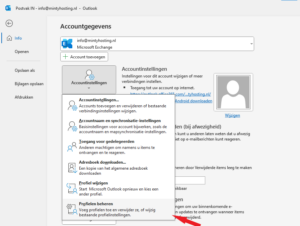
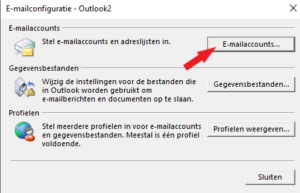
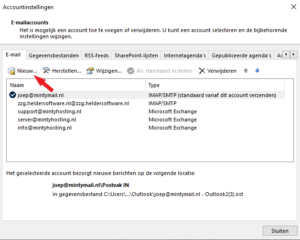
Stap 3. Voeg een nieuw account toe
Selecteer “Handmatige instellingen of extra servertypen toevoegen”. Klik op “Volgende”.
Stap 4. Kies het diensttype
Kies ”IMAP” en klik op “Volgende”.
Stap 5. Vul de gebruikers- en server gegevens in
Klik vervolgens op “Meer instellingen”.
Stap 6. Configureer de server instellingen
Stap 7. Voltooi de configuratie
Als alle instellingen correct zijn, klik dan op “Volgende”. Je account gegevens worden eerst getest voordat je account wordt toegevoegd. Klik op “Sluiten” als de testen zijn voltooid. Klik als laatste op “Voltooien” om de configuratie van je e-mailaccount in Outlook af te ronden.
Je zou nu e-mails moeten kunnen verzenden en ontvangen via Outlook met behulp van de opgegeven SMTP/IMAP-instellingen. Als je problemen ondervindt, controleer dan de ingevoerde gegevens en zorg ervoor dat je internetverbinding actief is.
Mollerusweg 82
2031BZ Haarlem, Nederland
+31 (0) 23 230 21 34

Om mee te kunnen kijken op je computer, hebben we AnyDesk nodig. Installeer de software om sneller geholpen te kunnen worden.